Revit室外台阶及散水的画法
设·集合小编 发布时间:2023-03-15 16:46:33 604次最后更新:2024-03-08 11:17:03
在Revti中如何给建筑添加散水和室外台阶?很多的小伙伴,特别是初学者都不知道,Revit室外台阶及散水的画法,其实很简单,下面我就给大家具体的操作演示下。希望能帮助到有需要的人。
工具/软件
电脑型号:联想(Lenovo)天逸510S; 系统版本:联想(Lenovo)天逸510S; 软件版本:Revit2016
创建室外台阶
第1步
首先,先创建一个室外台阶的族文件。选择文件--新建--族。
第2步
选择公制轮廓。
第3步
打开后,只有纵横相交两条线段。
第4步
交点,所在位置,就是室外平台上平面外缘的位置。
第5步
如下图2张图纸箭头所指的位置。

第6步
调用用创建面板中的线命令,
第7步
绘制如下图所示的封闭轮廓。

第8步
Ctrl S保存文件,命名为室外三级台阶。
第9步
然后,载入项目。
第10步
选择,建筑--构建--楼板--楼板边缘。
第11步
点击打开,类型编辑对话框 。
第12步
复制新建,新建的类型名称。室外三级台阶。并确定 。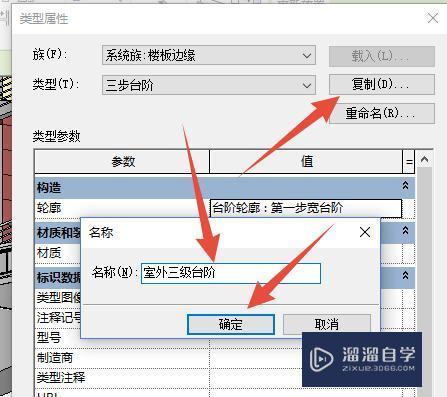
第13步
设置材质为现浇混凝土和轮廓为刚绘制的轮廓。然后确定。


第14步
点击,平台边缘。
第15步
生成,室外台阶。

第16步
依次点击,轮廓自动连接为一体。多次点击,自动修剪。
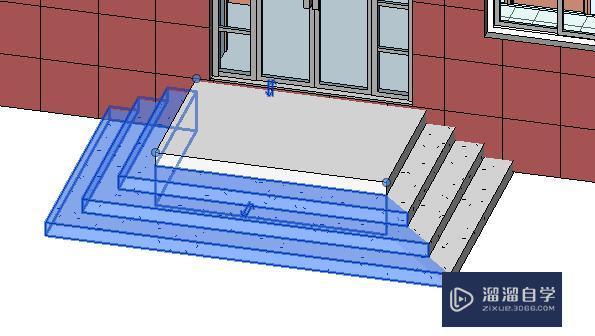
创建散水
第1步
依然是新建轮廓族。打开方式同上。
第2步
以箭头所指为墙角。
第3步
绘制相应尺寸,散水轮廓。
第4步
载入项目。
第5步
选择墙饰条工具。
第6步
新建类型。
第7步
设置轮廓为刚绘制的散水轮廓和材质为现浇混凝土。并确定。
第8步
鼠标移动至墙体边缘会生成预览,在合适位置,点击确定 。
第9步
完成后的效果。

相关文章
广告位


评论列表